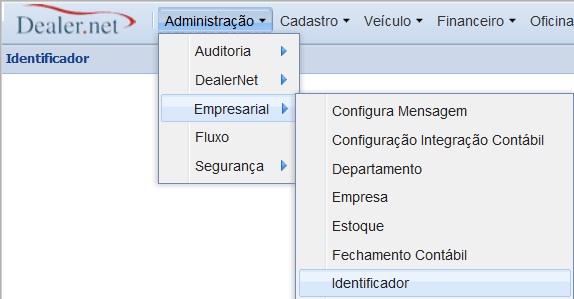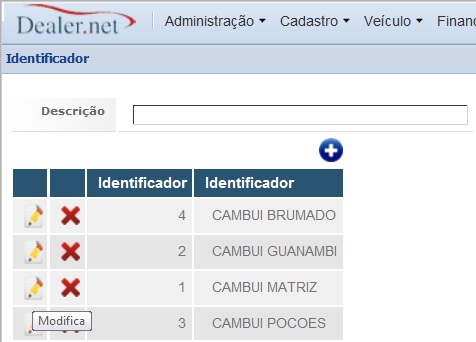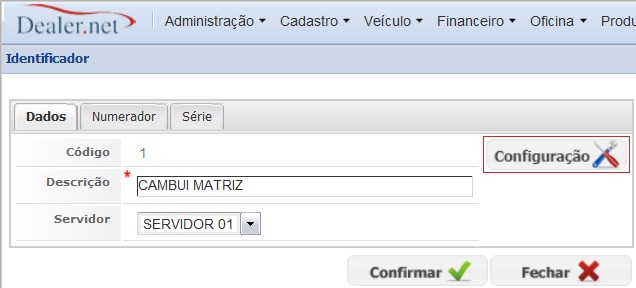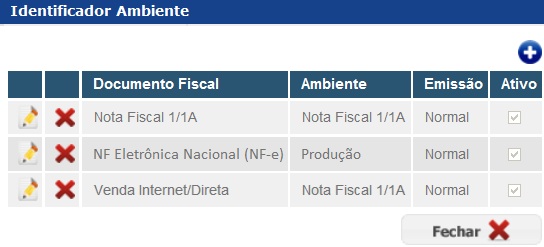Identificador do Ambiente (PAF - ECF (Web))
De Dealernet Wiki | Portal de Solução, Notas Técnicas, Versões e Treinamentos da Ação Informática
(Diferença entre revisões)
| Linha 1: | Linha 1: | ||
<p align="center">'''DEALERNET WORKFLOW'''</p> | <p align="center">'''DEALERNET WORKFLOW'''</p> | ||
| - | <p align="justify">Esta opção serve para | + | <p align="justify">Esta opção serve para configurar o ''Documento Fiscal ''"Cupom Fiscal"'' com as seguintes informações (''Documento Fiscal'', ''Ambiente'', ''Tipo Emissão'' e ''Série'').</p> |
'''1.''' No menu principal clique '''Administração''', '''Empresarial''' e '''Identificador'''; | '''1.''' No menu principal clique '''Administração''', '''Empresarial''' e '''Identificador'''; | ||
| Linha 15: | Linha 15: | ||
[[Arquivo:Pafecfweb23.jpg]] | [[Arquivo:Pafecfweb23.jpg]] | ||
| - | '''4.''' Na tela de | + | '''4.''' Na tela de ''Identificador de Ambiente'' defina a '''Série''' do documento fiscal ''"Cupom Fiscal"''; |
| - | + | ||
| - | ''' | + | |
| - | + | ||
[[Arquivo:Pafecfweb24.jpg]] | [[Arquivo:Pafecfweb24.jpg]] | ||
| + | |||
| + | '''5.''' | ||
Edição de 13h58min de 24 de abril de 2013
DEALERNET WORKFLOW
Esta opção serve para configurar o Documento Fiscal "Cupom Fiscal" com as seguintes informações (Documento Fiscal, Ambiente, Tipo Emissão e Série).
1. No menu principal clique Administração, Empresarial e Identificador;
2. Selecione a empresa e clique em Modifica (![]() );
);
3. Após selecionar a empresa, na aba Dados clique no botão Configuração;
4. Na tela de Identificador de Ambiente defina a Série do documento fiscal "Cupom Fiscal";
5.